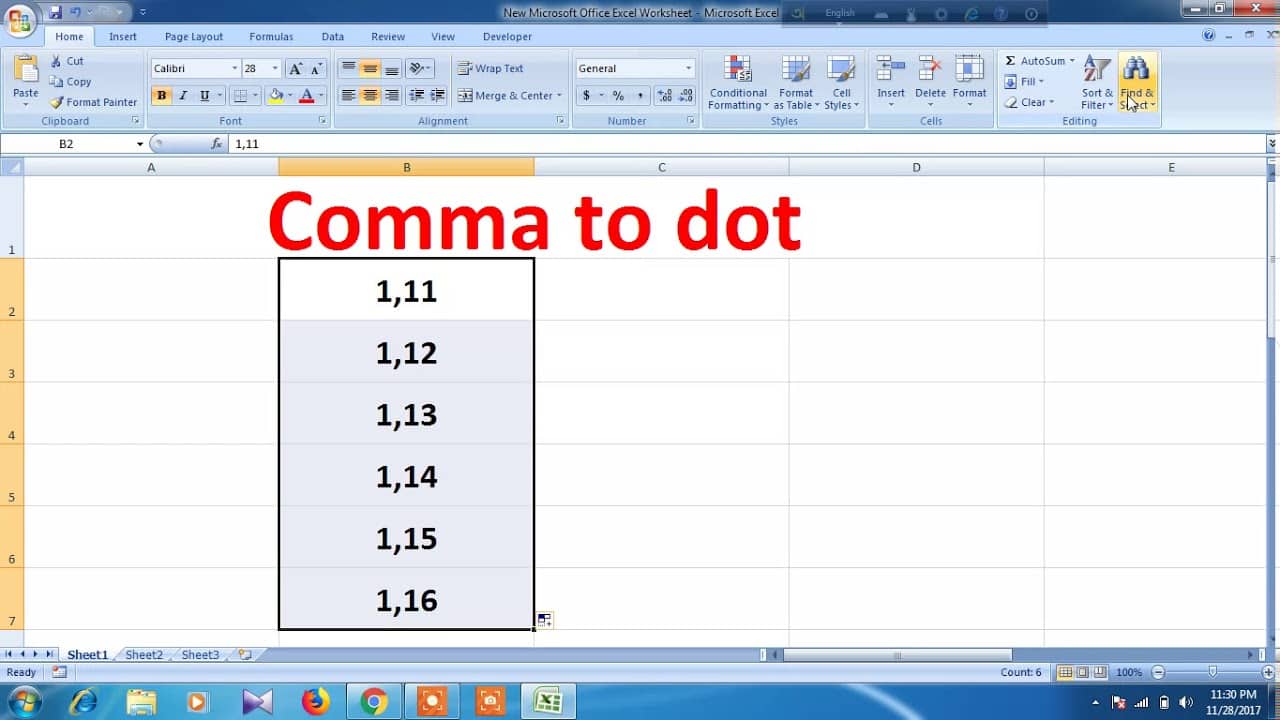542
В Excel вы можете использовать формулу для преобразования десятичной точки в запятую. В этом практическом совете мы покажем вам, как это сделать и как установить это по умолчанию в Excel.
Преобразование точки в запятую в Excel: вот как это работает
Самый простой способ преобразовать точку в запятую в Excel — использовать формулу.
- Чтобы применить ее, необходимо сначала проверить форматирование ячеек. Ячейки с преобразуемыми числами должны иметь стандартное форматирование.
- Для этого выделите нужные ячейки, нажмите на них правой кнопкой мыши и выберите «Форматировать ячейки».
- Если ячейки еще не выбраны, нажмите на «Стандартный» в разделе «Категория» и подтвердите выбор нажатием «OK».
- Теперь щелкните в ячейке, в которой позже появится одно из преобразованных чисел, и введите следующую формулу Excel без инвертированных запятых «=CHANGE(A1;».»;»,»»)».
- В частности, в приведенной выше формуле указано, что для содержимого ячейки A1 полная точка заменяется запятой. Если преобразуемое число находится в другой ячейке, замените A1 соответствующим образом.
- Если вы хотите преобразовать сразу несколько строк, выделите ячейку с формулой. Затем щелкните по правому нижнему краю ячейки и, удерживая кнопку мыши, перетащите выделение вниз.
Альтернатива: Настройте параметры в Excel
Если вы регулярно используете запятую в качестве десятичного разделителя в Excel, измените настройки в Excel.
- Выберите вкладку «Дополнительно». Здесь снимите галочку с пункта «Заимствовать разделитель у операционной системы».
- Вместо этого введите запятую в качестве десятичного разделителя и точку в качестве знака тысячи. Подтвердите все нажатием на «OK».
- Нажмите на «Файл» и «Параметры».
- После изменения настройки полная остановка автоматически заменяется запятой во всех документах.